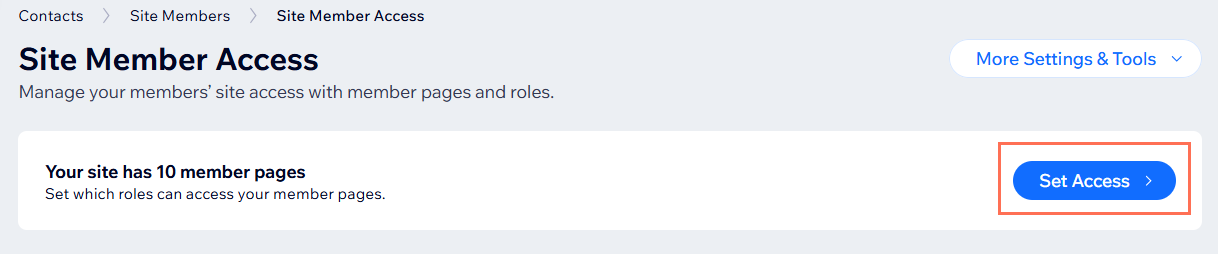사이트 회원: 회원 액세스 관리하기
4 분
페이지 메뉴
- 회원 액세스 관리하기
- 자주 묻는 질문
사이트 대시보드에서 회원 역할을 관리해 사이트의 특정 영역에 액세스하는 사용자를 제어할 수 있습니다. 이를 통해 역할 세부 정보를 편집하고, 회원에게 역할을 지정 및 제거하고, 필요에 따라 역할을 추가 또는 삭제할 수 있습니다.
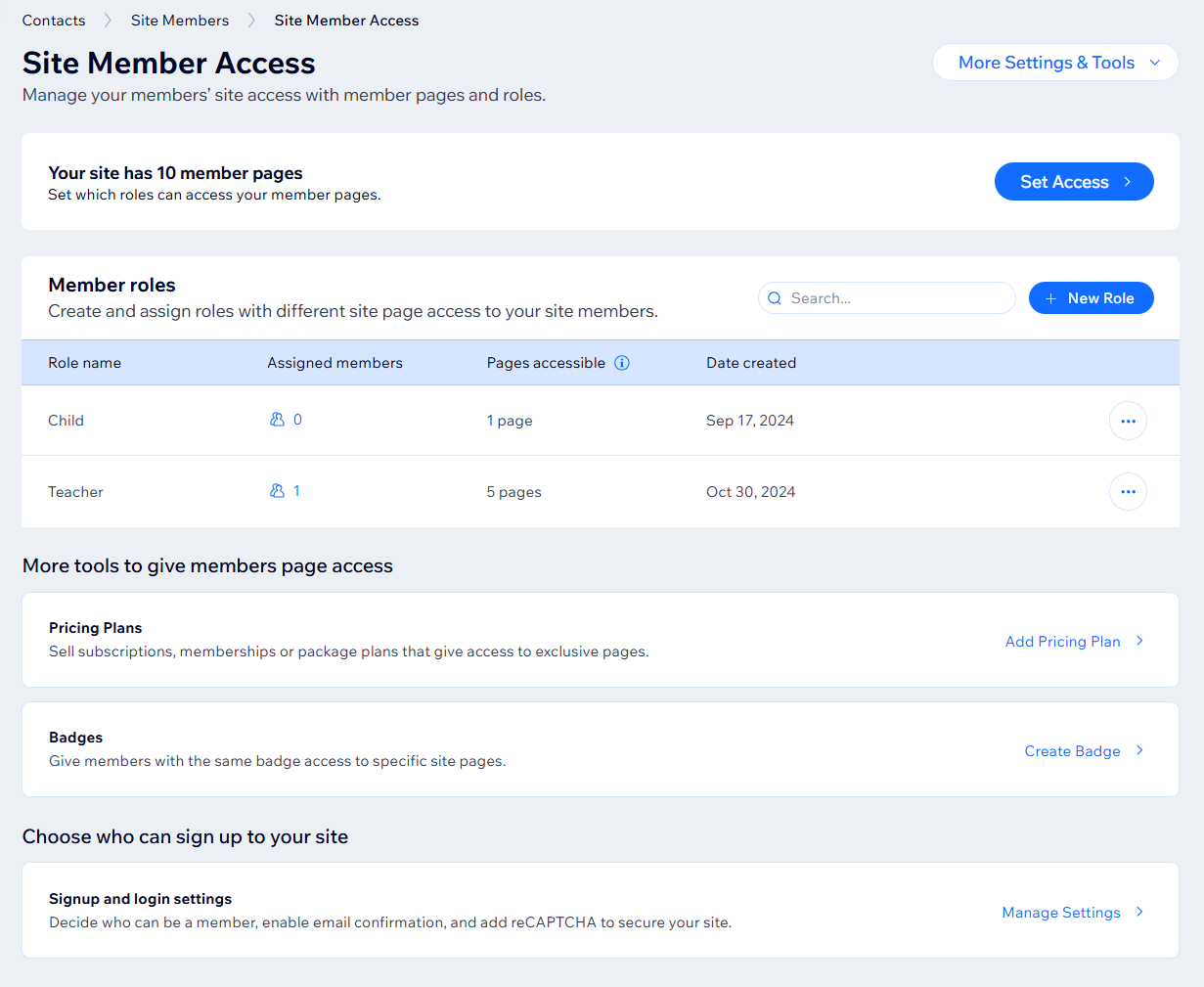
시작하기 전:
- 사이트에 Wix 회원 공간을 추가하거나 Wix Velo를 사용해 코딩합니다.
- 회원 역할을 추가합니다.
- 사이트에 회원 전용 페이지를 추가하거나 기존 페이지를 제한합니다.
회원 액세스 관리하기
사이트가 체계적이고 보안될 수 있도록 회원 액세스를 사용자 지정하세요. 예를 들어, 온라인 코스를 운영하는 경우 학생에게 자료에 대한 액세스 권한을 부여하고 관리 섹션은 담당자 전용으로 제한할 수 있습니다.
사이트 회원의 액세스 권한을 관리하려면:
- 사이트 대시보드의 사이트 회원으로 이동합니다.
- 다음에 수행할 작업을 선택합니다.
새 역할 추가하기
역할 정보 편집하기
역할 액세스 변경하기
역할 지정 또는 지정 해제하기
역할 삭제하기
회원 페이지에 대한 액세스 권한 설정하기
자주 묻는 질문
아래 질문을 클릭해 사이트 회원 액세스 설정에 대한 자세한 내용을 확인하세요.
가입 및 로그인 보안을 변경하려면 어떻게 해야 하나요?
회원 정보 공개 설정을 변경하려면 어떻게 해야 하나요?
회원 가입 및 로그인 양식을 사용자 지정하려면 어떻게 해야 하나요?
'내 계정' 및 '프로필' 페이지에 표시되는 정보를 선택하려면 어떻게 해야 하나요?
배지를 생성해 회원에게 배지를 지정하려면 어떻게 해야 하나요?
사이트에 가입할 수 있는 사용자를 제어하려면 어떻게 해야 하나요?


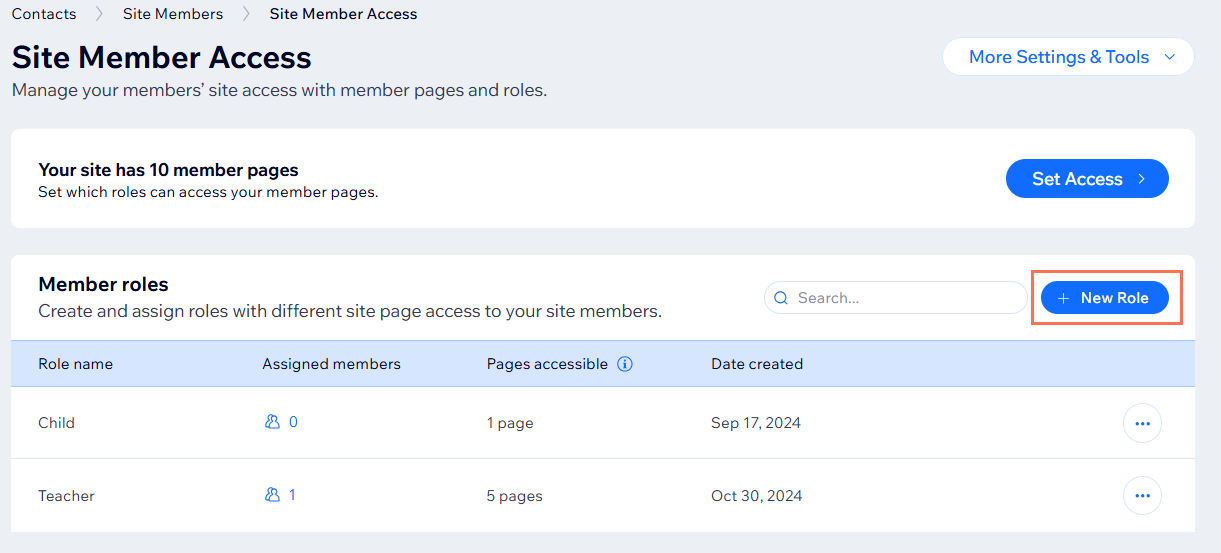
 아이콘을 클릭합니다.
아이콘을 클릭합니다. 아이콘을 클릭합니다.
아이콘을 클릭합니다.